Hvordan Fixer Jeg Video Lag på Windows 11?

For at løse video lag problemer på Windows 11, opdater dine grafikdrivere til den nyeste version og deaktiver hardwareacceleration.
Kontosikkerhed på internettet er altid vigtig, men hvis du er en streamer på Twitch, så er sikkerheden på din Twitch-konto ekstra vigtig. Hvis nogen er i stand til at få adgang til din konto, vil de være i stand til at ændre detaljer om din stream, efterligne dig for fans eller streame på din konto. De vil også være i stand til at ændre din adgangskode eller prøve at slette din konto.
Som sådan på Twitch er det virkelig vigtigt at sikre, at du bruger en stærk adgangskode. For at læse vores artikel om, hvordan du opretter en stærk adgangskode, skal du klikke her . Hvis du vil ændre din Twitch-adgangskode, skal du gå ind i dine kontoindstillinger. For at åbne kontoindstillingerne skal du klikke på dit profilbillede i øverste højre hjørne og derefter klikke på "Indstillinger".
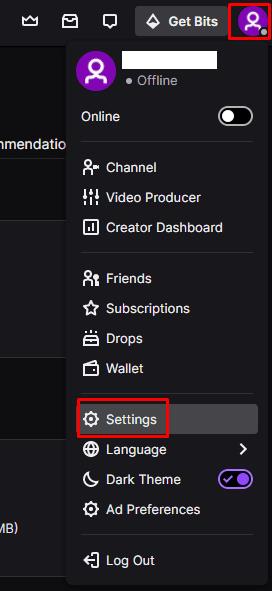
For at åbne dine kontoindstillinger skal du klikke på dit profilbillede i øverste højre hjørne og derefter på "Indstillinger".
Når du er i indstillingerne, skal du skifte til fanen "Sikkerhed og privatliv" og derefter klikke på "Skift adgangskode" øverst i afsnittet "Sikkerhed". Du bliver bedt om at indtaste din gamle adgangskode for at bekræfte, at du er ejeren af kontoen.
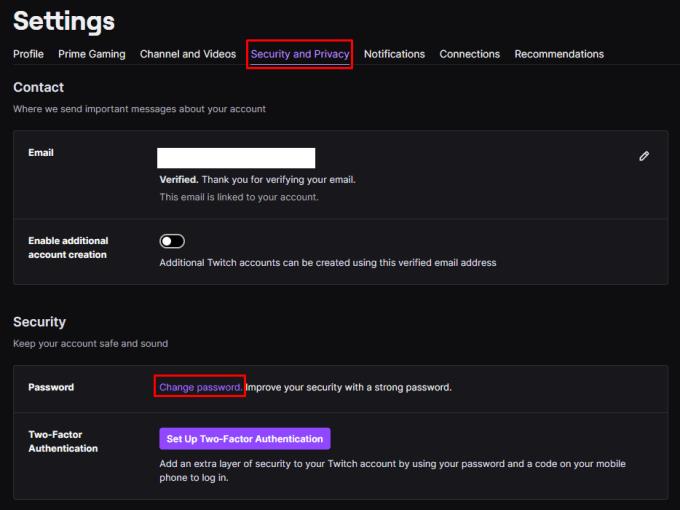
Skift til fanen "Sikkerhed og privatliv", og klik derefter på "Skift adgangskode".
Når du har været igennem den første kontrol, skal du indtaste din gamle adgangskode igen sammen med den nye adgangskode, du vil bruge, to gange for at minimere risikoen for, at du har lavet en tastefejl. Når du er færdig, skal du klikke på "Skift adgangskode" for at gemme ændringen.
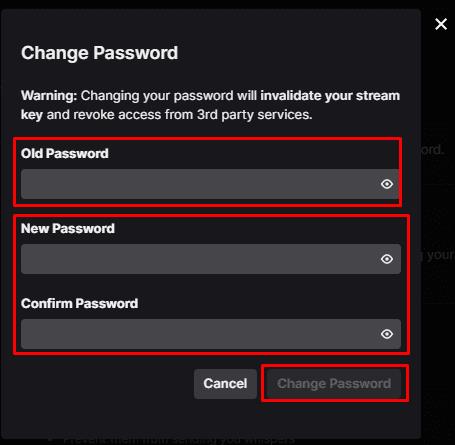
Indtast dine gamle og nye adgangskoder, når du bliver bedt om det, og klik derefter på "Skift adgangskode".
To-faktor-godkendelse eller "2FA" er et avanceret sikkerhedsværktøj, der forbinder en enhed med din konto, generelt din mobiltelefon. Med 2FA aktiveret vil du få tilsendt en push-anmodning om loginbekræftelse, som du skal godkende, før ethvert login til din konto lykkes. Aktivering af 2FA er et massivt løft til kontosikkerheden, da nogen skal kende din adgangskode og også have fysisk adgang til din telefon for at kunne få adgang til din konto.
For at aktivere 2FA i Twitch skal du klikke på knappen "Set Up Two-Factory Authentication" under indstillingsfanen "Sikkerhed og privatliv".
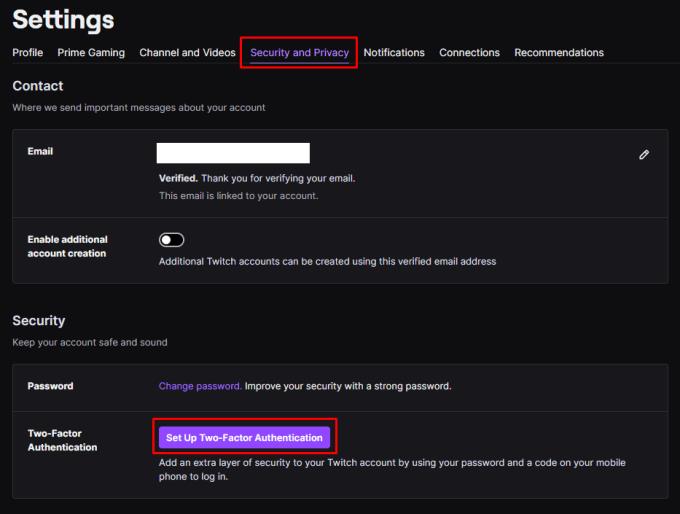
Klik på "Set Up Two-Factory Authentication" i indstillingsfanen "Sikkerhed og privatliv".
Klik på Aktiver 2FA i pop op-vinduet for at starte processen. Først skal du indtaste dit mobilnummer. Dette nummer vil få tilsendt en syvcifret sikkerhedskode, indtast den for at bekræfte, at du styrer enheden.
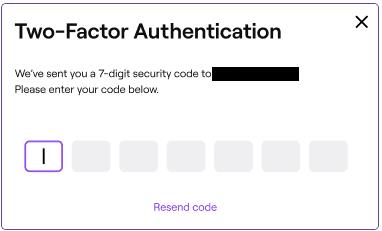
Indtast dit mobilnummer, og indtast derefter den syvcifrede sikkerhedskode, du får tilsendt.
Dernæst kan du vælge at downloade en understøttet autentificeringsapp, såsom Google Authenticator. Hvis du vælger at gøre det, skal du scanne QR-koden for at forbinde autentificeringsappen til din konto.
Tip: Authenticator-apps er mere sikre end at bruge et SMS-baseret system, men begge muligheder er store kontosikkerhedsforbedringer i forhold til ikke at bruge 2FA, så vælg den løsning, du foretrækker.
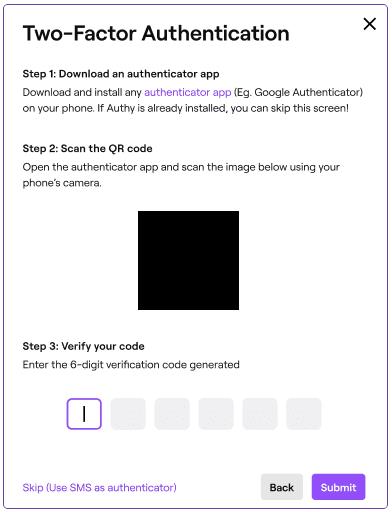
Du kan vælge at oprette forbindelse og bruge en godkendelsesapp, der fungerer med push-beskeder i stedet for nummererede koder, du skal indtaste.
For at løse video lag problemer på Windows 11, opdater dine grafikdrivere til den nyeste version og deaktiver hardwareacceleration.
Vi har brugt lidt tid med Galaxy Tab S9 Ultra, og den er den perfekte tablet til at parre med din Windows PC eller Galaxy S23.
Lær hvordan du fremhæver tekst med farve i Google Slides appen med denne trin-for-trin vejledning til mobil og desktop.
Mange nyhedsartikler nævner det "mørke web", men meget få diskuterer faktisk, hvordan man får adgang til det. Dette skyldes hovedsageligt, at mange af de hjemmesider, der findes der, huser ulovligt indhold.
Indstil timere til Android-apps og hold brugen under kontrol, især når du har vigtigt arbejde, der skal gøres.
At vide, hvordan man ændrer privatlivsindstillingerne på Facebook på en telefon eller tablet, gør det lettere at administrere din konto.
Lær alt om PIP-tilstand i Google Chrome, og hvordan du aktiverer det for at se videoer i et lille billede-i-billede-vindue, ligesom du kan på dit TV.
Hav det sjovt i dine Zoom-møder med nogle sjove filtre, du kan prøve. Tilføj en halo eller se ud som en enhjørning i dine Zoom-møder med disse sjove filtre.
Opdag hvordan du nemt og hurtigt kan aktivere mørk tilstand for Skype på din Windows 11 computer på mindre end et minut.
Så, du har fået fat i denne slanke og kraftfulde enhed, og det er stort set alt, hvad du har drømt om, ikke? Men selv de bedste gadgets har brug for en pause.






